怎样创建Windows Ad-hoc (IBSS)点对点无线连接
1、首先请确保无线网卡是正常可用的,然后打开“控制面板-网络和共享中心”,单击左侧菜单的“管理无线网络”。
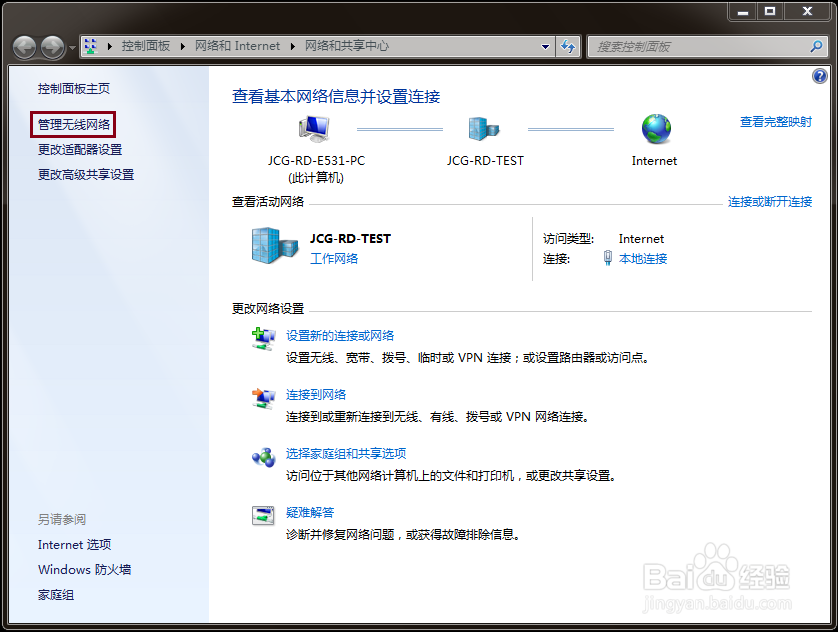
2、在“管理无线网络窗口”,可以看到Windows保存的无线网络设置列表,为了避免无线信号切换可能会产生的影响,我们需要先逐个删除这些保存的无线网络。
选择列表中的无线网络,然后单击列表上方的“删除”或者右键菜单选择“删除网络”就可以删除选中的无线网络了。
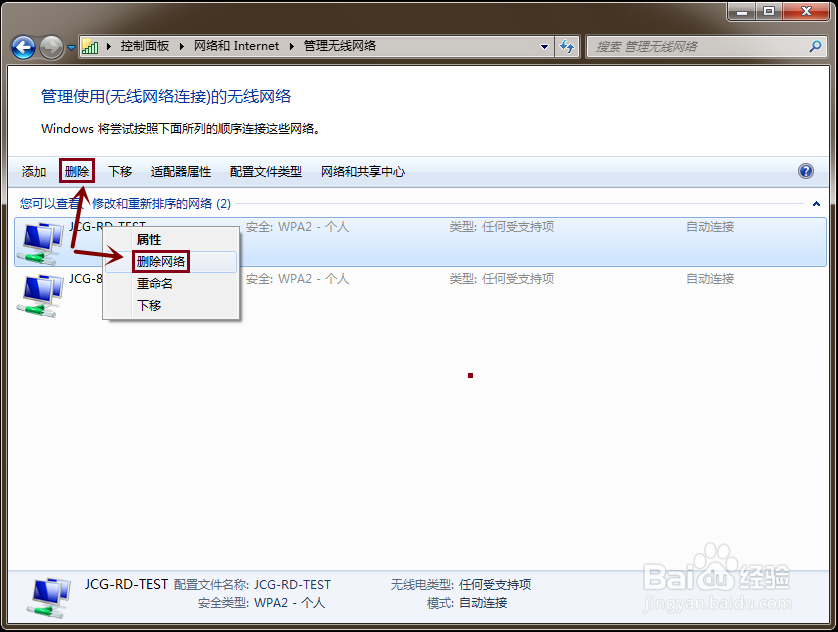
1、接下来就要开始创建共享网络了,我们这里的实验环境是计算机连接到路由器上网,然后通过Ad-hoc点对点无线连接分享有线网络连接的情况。对于不存在网络分享,仅仅是临时组建一个Ad-hoc点对点无线网络连接的情况,我们在后续的步骤中给出提示。
打开“控制面板”,进入“网络和共享中心”,然后选择左侧菜单的“更改适配器设置”。
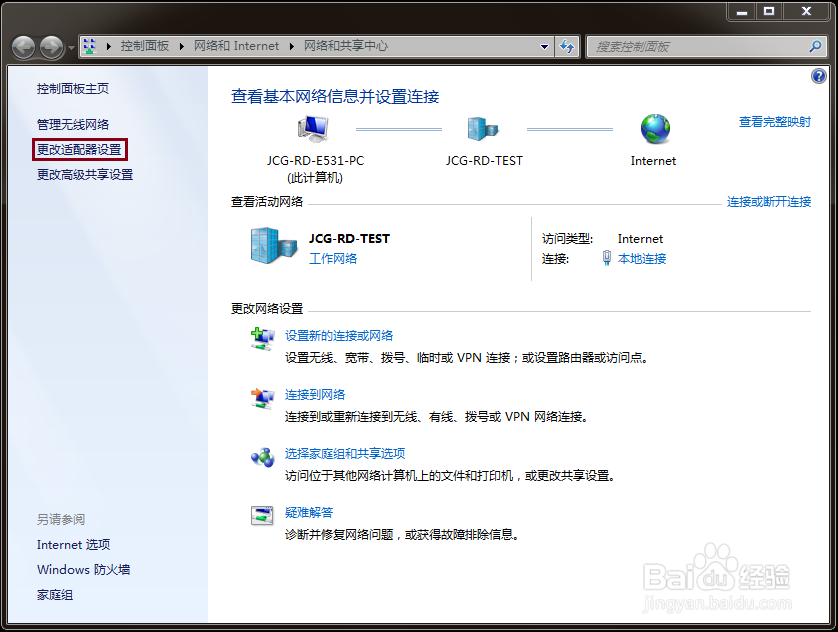
2、在“网络连接”窗口,可以看到计算机的两个网络连接,一个是有线的“本地连接”,一个是“无线网络连接”。按住“Ctrl”键,将两个连接逐个单击选中,然后在任意一个网络连接上单击鼠标右键,可以看到菜单中有“桥接”选项,选择“桥接”就开始创建我们后面将要用到的“网桥”连接。
需要注意的是,如果不是共享网络连接,仅仅是临时搭建点对点的无线连接,本步骤及后续的与“网桥”相关的步骤可以省略,请直接跳转到“添加无线网络”,并继续接下来的设置。
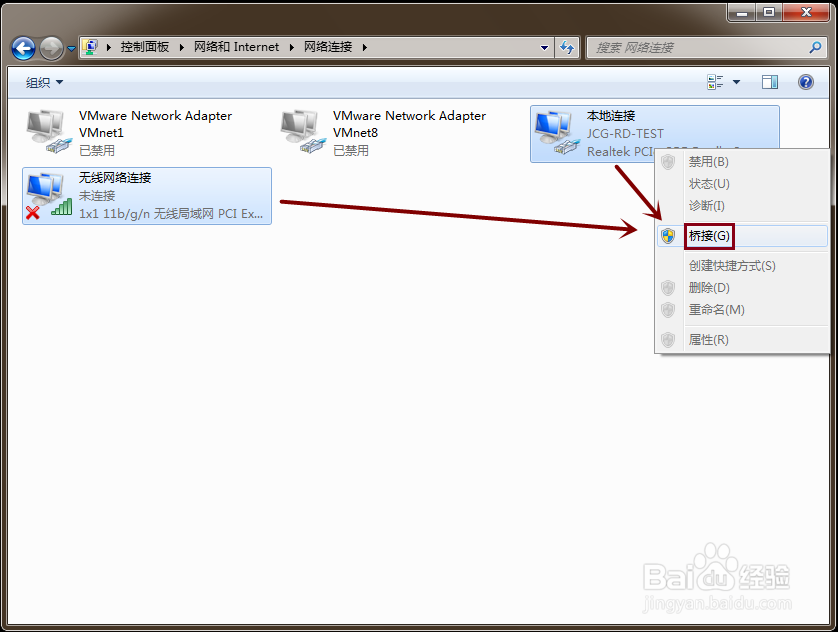
3、Windows可能需要一点点的时间才能将“网桥”连接创建好,创建完成之后,在“网络连接”里面就会多出了一个称为“Mac Bridge Miniport”的“网桥”连接。
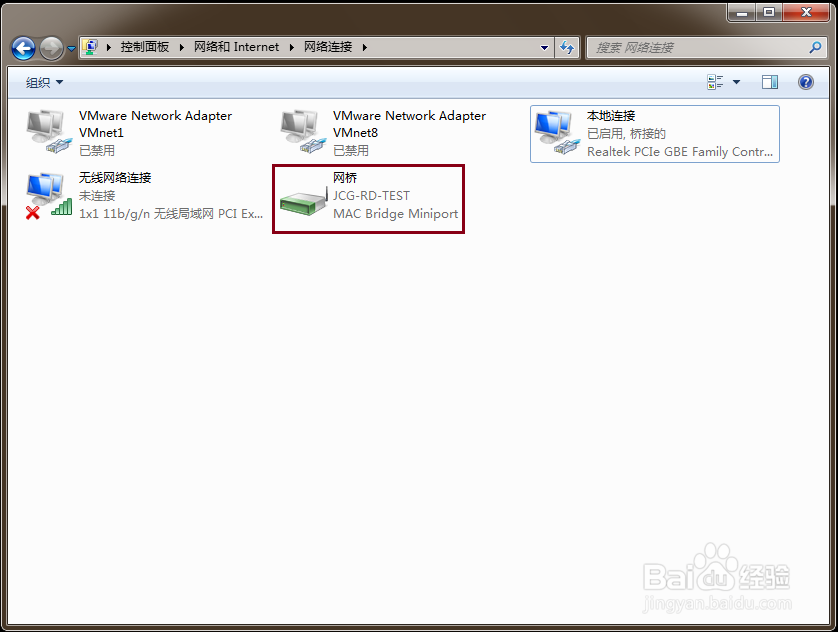
4、网桥连接创建完成之后,查看已加入网桥的网络连接的“属性”是会发现,其属性会变得比较单一,并且不能再设置任何有关TCP/IP网络连接的参数,因为他们的设置已经与“网桥”绑定到了一起。
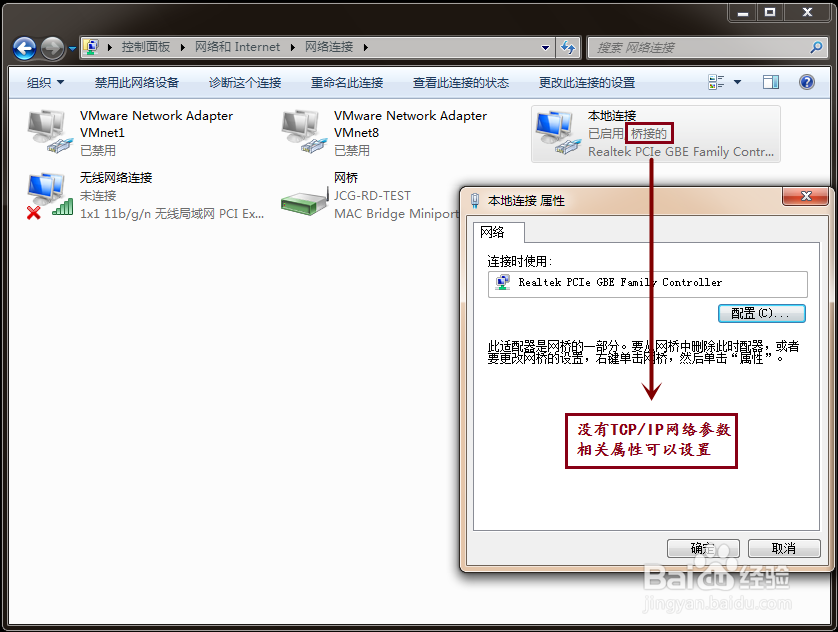
5、因此,所有的网络设置参数,都可以在“网桥”连接接口上进行。
需要注意的是,如果计算机没有连接到路由器,而是直接拨号上网的,或者连接的路由器没有开启DHCP服务,设置将会变得麻烦起来。拨号上网的,可能需要将拨号创建的“宽带连接”添加到“网桥”才能实现网络共享。另外,因为拨号网络不能为网络共享分配IP地址,因此,同上述没有开启DHCP服务的情况一样,还需要为“网桥”设置IP地址之类的网络连接参数。
基于以上考虑,我们不建议在这种情况下使用Ad-hoc建立点对点无线共享,但可以使用另外一种方式共享有线网络,详情可以参考笔者的相关经验“怎样使用Windows创建WiFi个人热点(有线转无线)”。
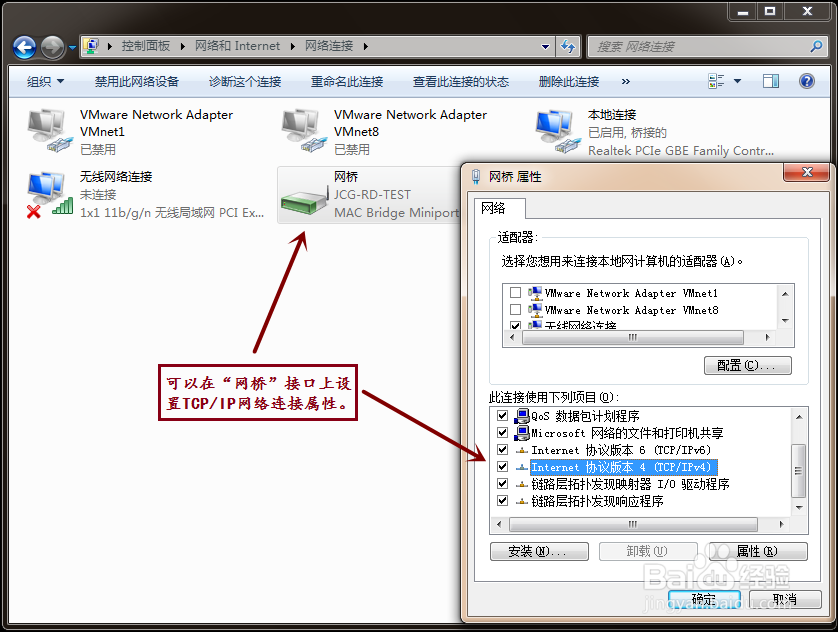
6、在“网桥”的“Internet 协议”属性窗口,可以设置网桥的IP地址信息,一般情况下,保持默认的即可。
但是,如果在建的网络共享不支持DHCP服务,就需要在这里为“网桥”连接设置有效的IP地址信息,如果需要上网,可能还要设置正确的DNS服务器地址等。
考虑太多的设置会破坏本经验的条理性,如果看官有需求,可以留言提出,以便能有更好的解答。
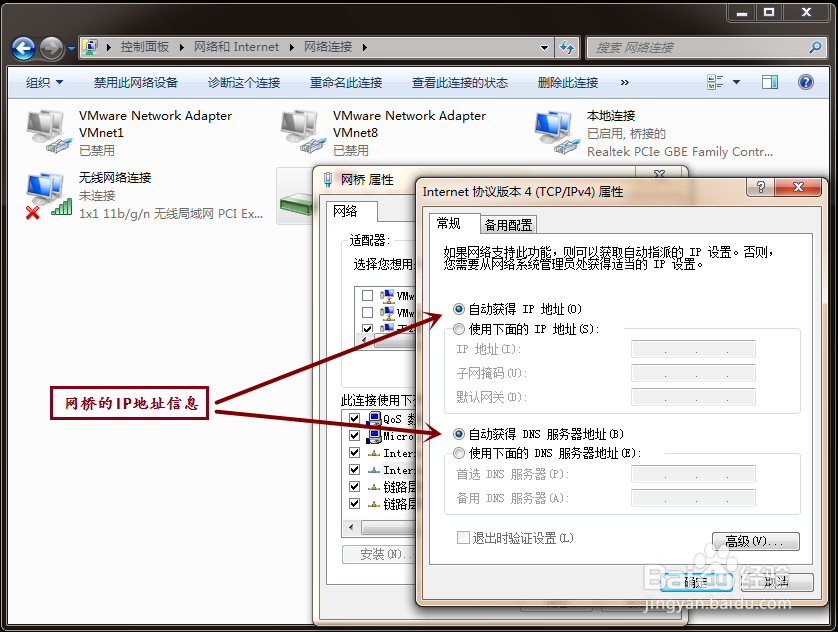
7、至此,共享筹备已经完成,接下来我们就可以创建Ad-hoc共享无线连接了。
返回到控制面板,切换到“管理无线网络”窗口,目前无线网络连接列表应该是空的。单击“添加”开始创建无线连接。
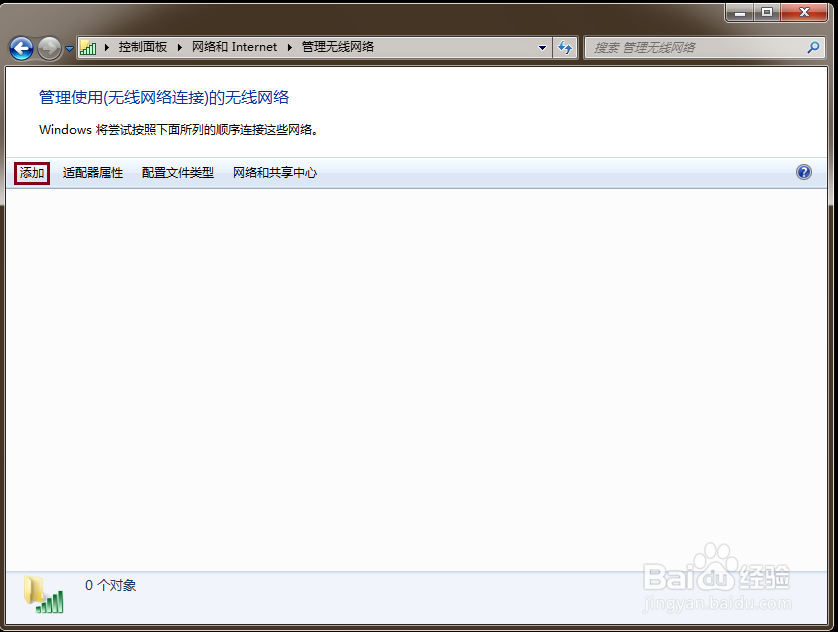
8、接下来进入无线网络添加向导,在“你想如何添加网络?”中,选择第二个“创建临时网络”,(第一个是用于创建网卡连接接入点的无线网络的,我们这里不做讨论)。
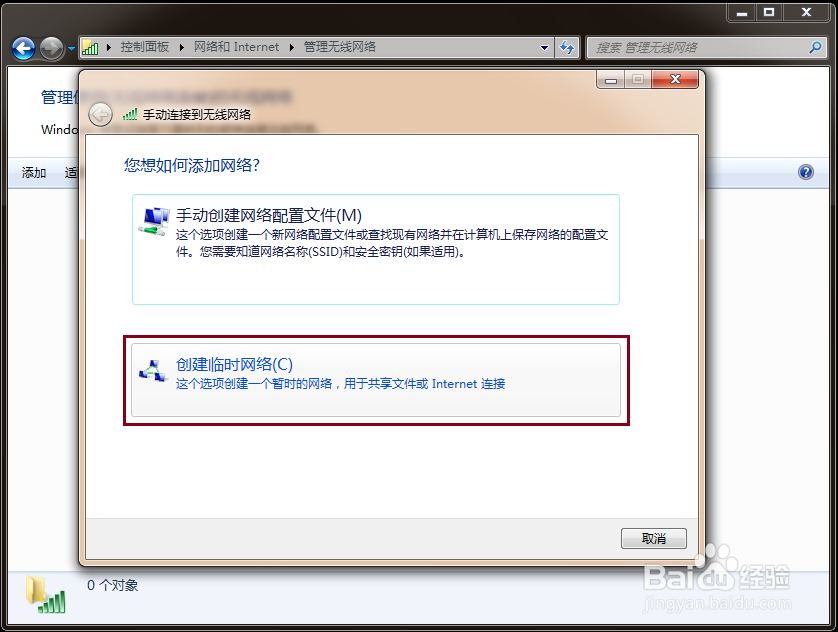
9、选择之后,Windows会对“设置临时无线网络”做一些解释,毕竟使用这个的还是比较少的嘛。包括临时连接用于文件传输、计算机之间的临时网络传输、无线连接的有效距离有限,会断开无线网卡与无线路由器之间的连接等,因为他的无线网络要转去做一下别的事情嘛。
单击“下一步”继续。
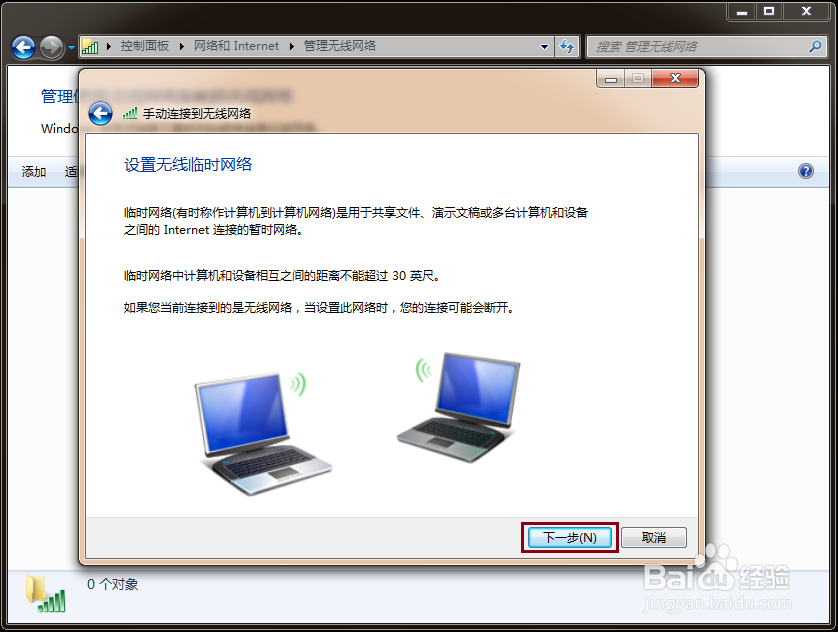
10、接下来就要为即将创建的无线网络设置一个名称,并为其设置合理的安全选项。
需要说明的是,Windows 7本身默认的安全是“WPA2 个人”,但经笔者测试发现,包括Windows 7对Windows 7进行Ad-hoc点对点无线连接时,都不能很友好的支持,更别提更早期的Windows XP了。
另外,经笔者实验,苹果iPhone也没有很好的支持设置了“WPA2 个人”安全选项的Ad-hoc无线网络,因此基于兼容性方面的考虑,我们还是选择WEP比较好。
注意WEP的密钥格式哦,有效的WEP密钥是5位(64位 WEP)/13位(128位 WEP)任意字符,或者10位/26位十六进制字符。
如果打算计算机重启之后还允许连接共享的话,需要勾选“保存这个网络”,否则重启之后,临时无线网络会自动消失。
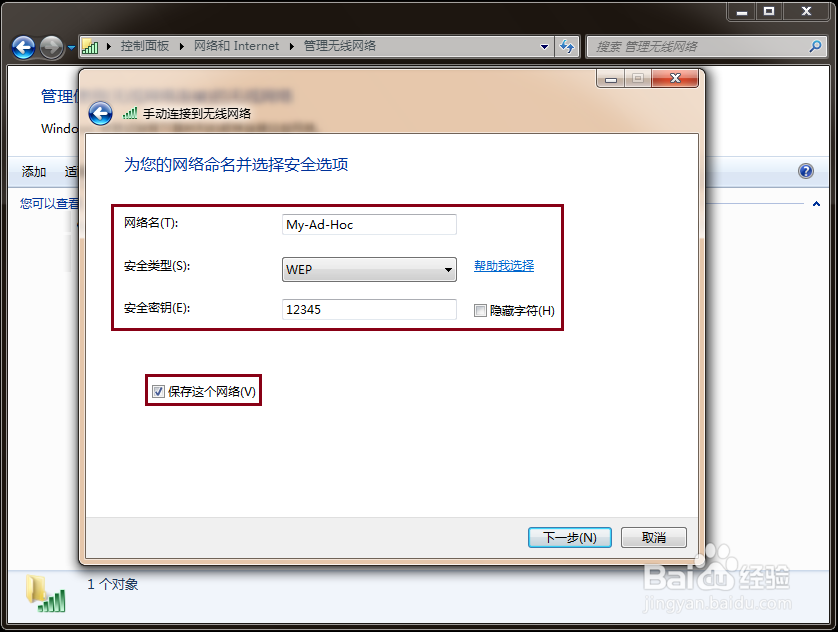
11、至此,Ad-hoc点对点无线连接已经创建完成,单击“关闭”退出无线网络添加向导。注意记住前面设置的“无线网络名称”和“网络安全密钥”。
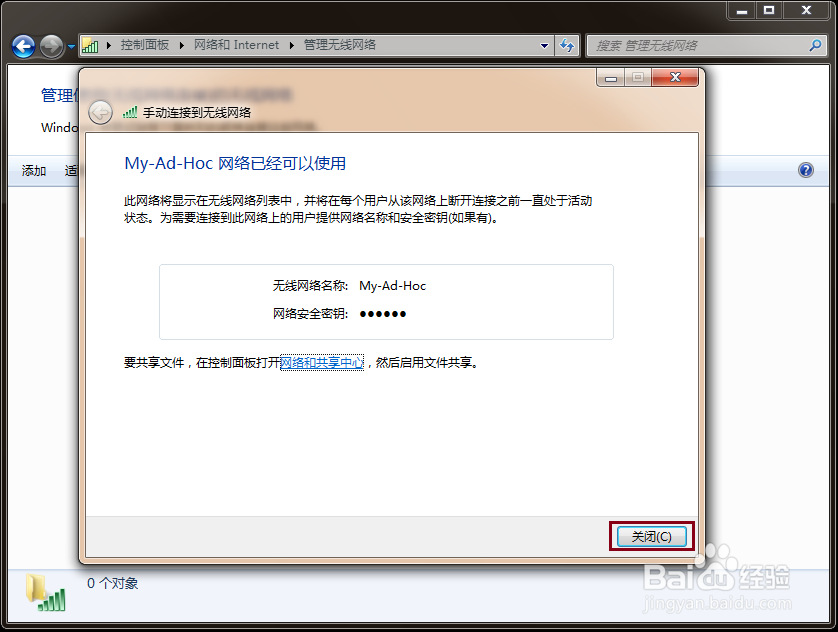
12、返回到“管理无线网络设置”窗口,可以看到,我们创建的无线网络连接已经添加到无线网络列表中了。注意观察,标识该无线网络的图标是三个互连的小窗口,与常见的无线网络有一点点不同,表示这个无线网络连接为Ad-hoc IBSS模式。
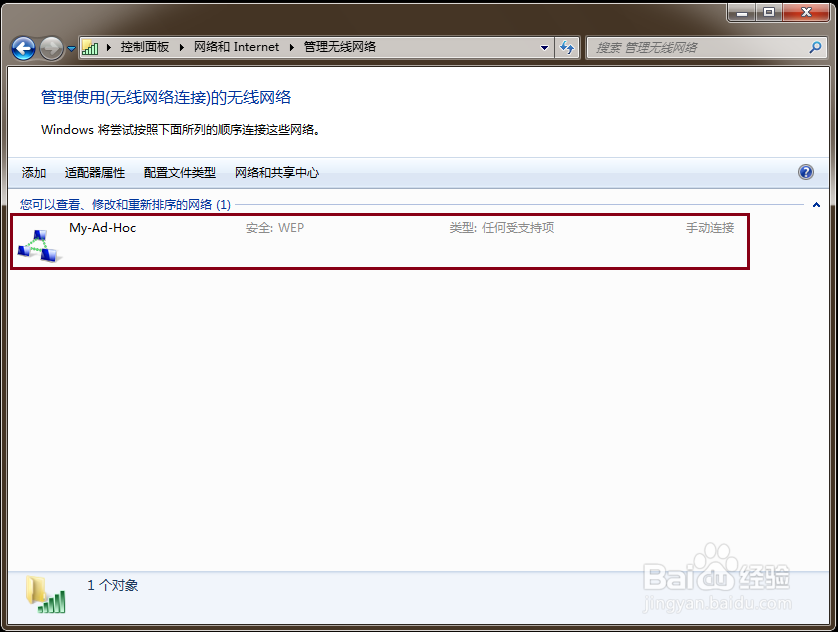
13、创建了Ad-hoc点对点无线连接之后,可以看到,无线网络已经处于“等待连接”状态了,也就是已经准备好可以接收对端的Ad-hoc点对点连接了。
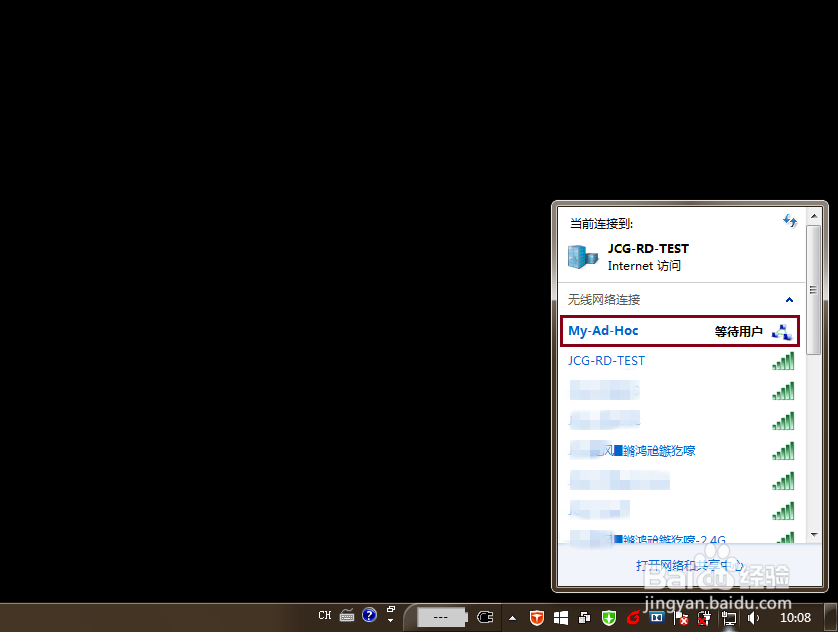
1、为了更好的了解Ad-hoc IBSS无线网络的详细信息,我们使用了无线网卡的设置工具,从扫描的结果可以看出,我们创建的无线网络连接信息是正确的WEP加密的IBSS(Ad-hoc)无线网络。
同时可以看到,列表左侧的小图标的也是与其他无线网络不同的。
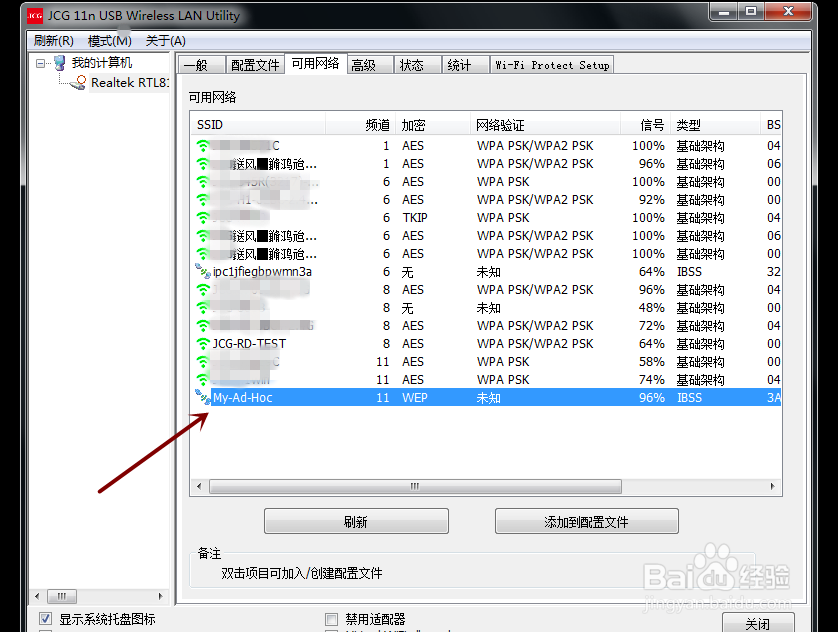
2、尝试打开Windows 7的无线设置,可以正常的扫描到我们创建的无线网络“My-Ad-Hoc”,单击就可以连接该无线网络了,注意该网络信号右侧的小图标与其他网络信号的是不同的。
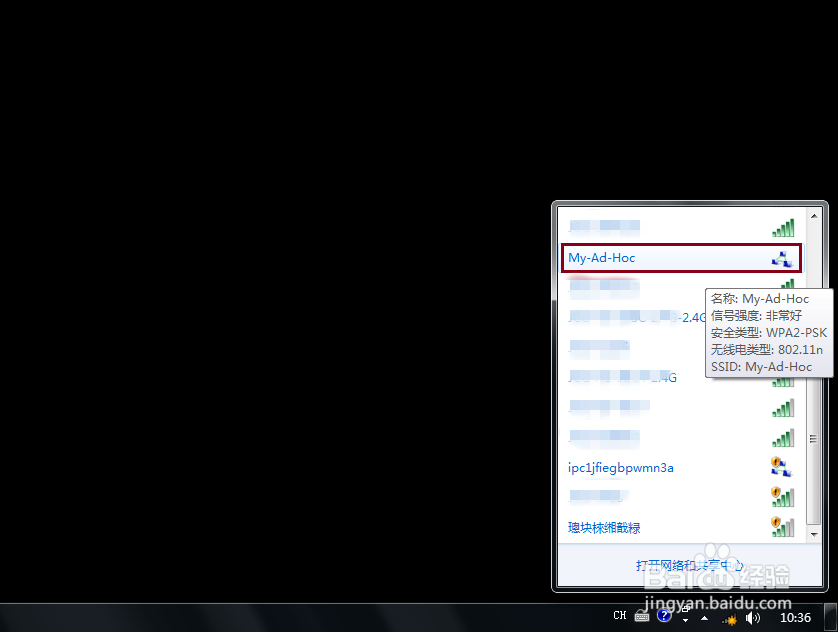
3、接下来Windows会提示出入连接密码,输入我们之前设置的无线网络密钥之后,就可以正常的连接到该点对点Ad-hoc无线连接,共享上网了。
注意,如果前述创建的共享连接没有开启DHCP服务,这里需要为计算机手动设置有效的IP地址之后才能实现互相通讯。
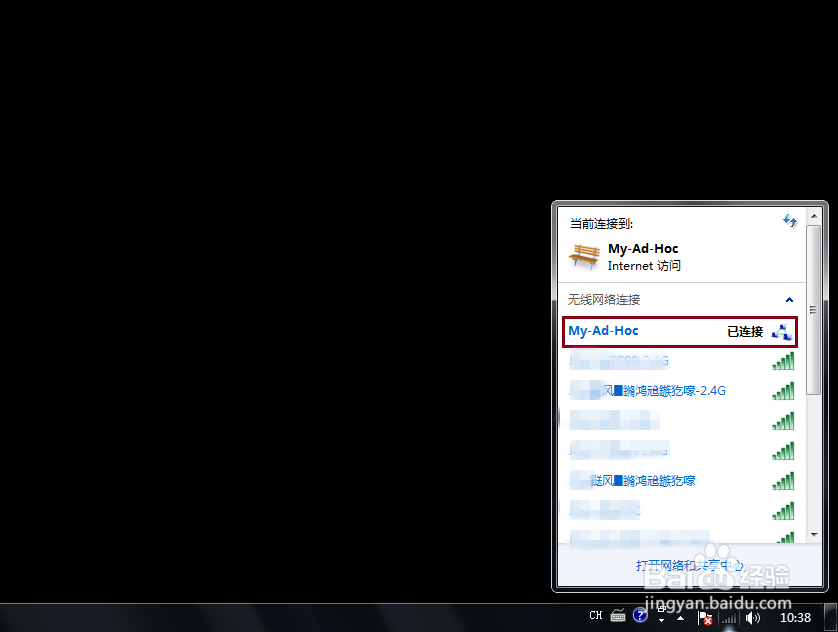
4、连接成功之后,就可以上网聊天,打开浏览器正常的浏览网页,互相传输和分享文件,或者使用“ping”程序测试其联通性了。
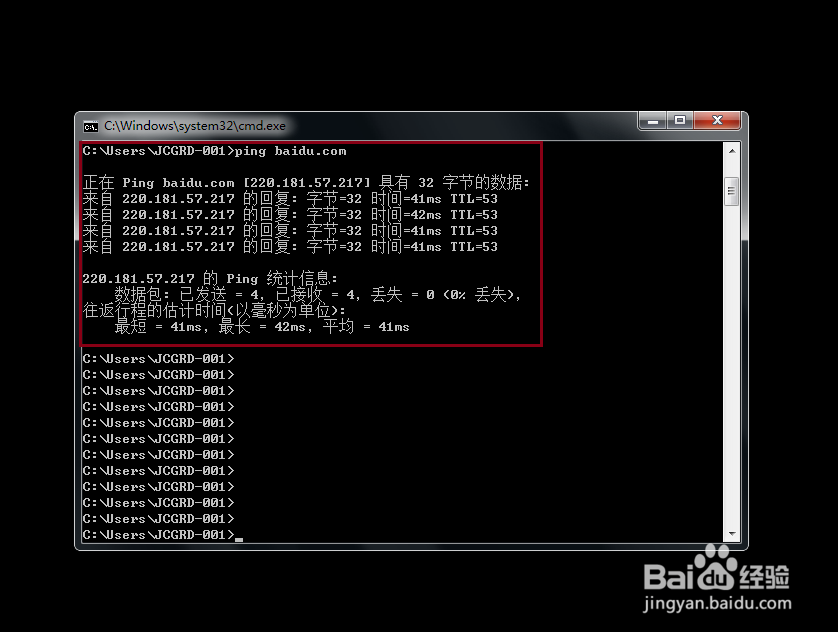
5、点对点无线连接连上之后,分享连接的无线网络状态也会从“等待连接”切换为“已连接”状态。
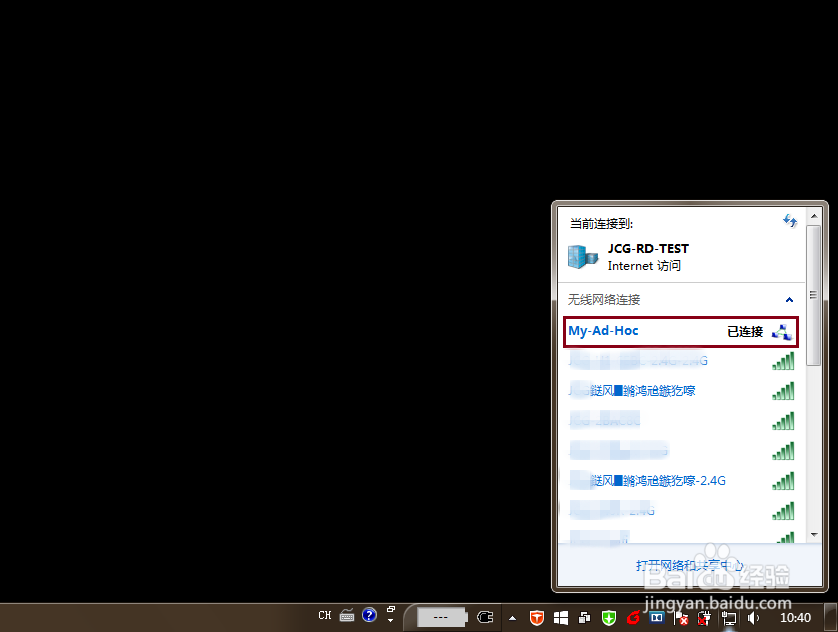
6、常见的苹果设备,如iPhone、iPad等,也是可以连接到Ad-hoc点对点无线网络的。打开iPhone的“设置-无线局域网”,并向下滑动,在“设备”一栏里,就可以查看到存在的Ad-hoc网络了。
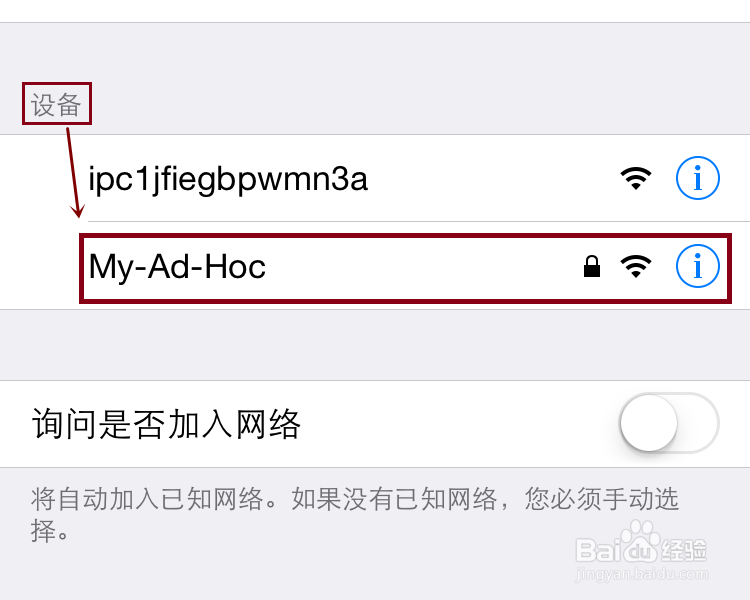
7、单击“My-Ad-Hoc”网络,并输入正确的密码之后,iPhone就可以加入到该无线网络了。
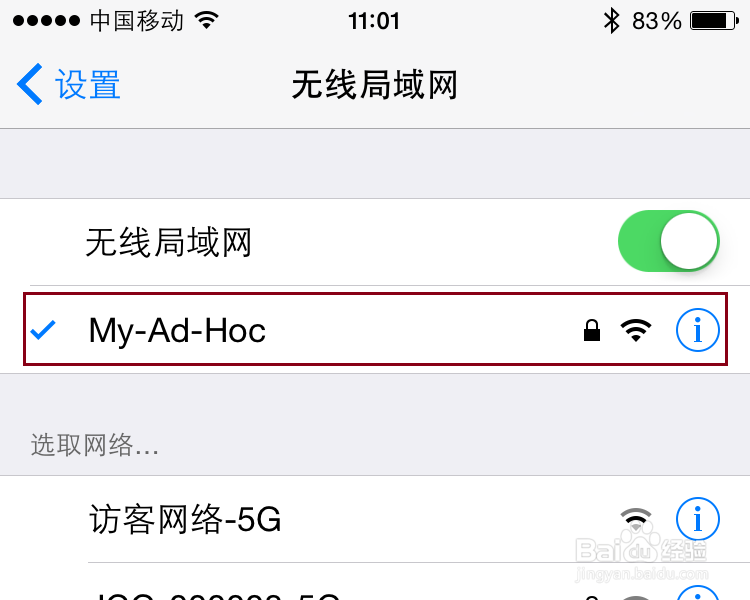
8、成功加入无线网络之后,单击网络连接右侧的“i”小圆圈,就可以看到从共享连接正常获取到的IP地址信息,实现共享上网。
如果共享连接的DHCP服务没有开启,则需要手动设置IP地址之后才能进行互相通讯。
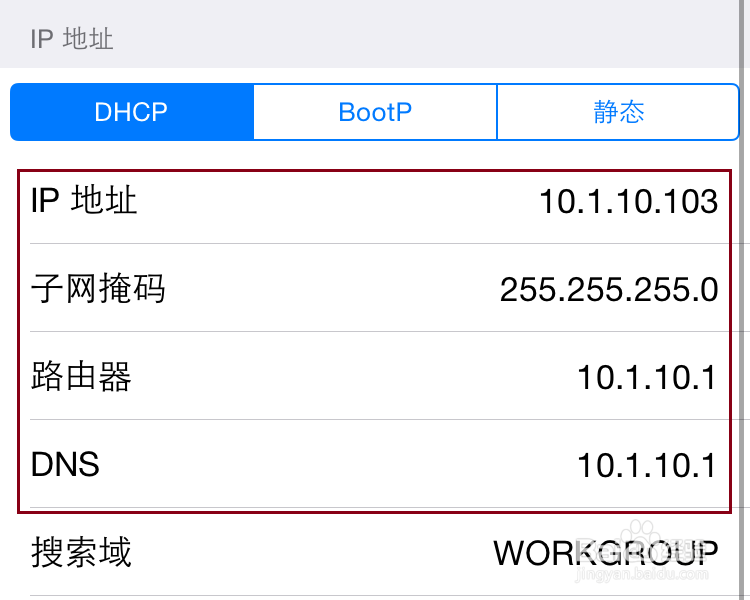
9、针对有广大用户群的Android安卓手机设备,默认是没有Ad-hoc网络支持的,笔者的Nubia手机确实如此。但谷歌有提供可以支持Ad-hoc无线网络的补丁,但相信很多厂商是没有支持此功能的打算吧。
Android安卓设备大多都支持一种叫做Wi-Fi Direct的技术,该技术也可以实现无线网络的点对点连接,但需要配合网卡的支持,Wi-Fi Direct的推进和普及似乎还不是很理想。
1、本经验是笔者在Windows 7系统上根据实际操作完成,除了控制面板的打开方式有些许差异之外,Windows 8及后续版本系统的操作基本类似,但笔者没有亲身体验,本经验可以参考使用。
2、如果您有任何意见或建议,可以留言提出,我会尽力改正和完善经验,以帮助更多有需要的人。
3、如果本经验对您有些许帮助,移动手指,点赞支持一下啦,您的支持是书写经验的最大动力哦^^。